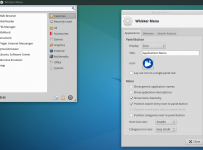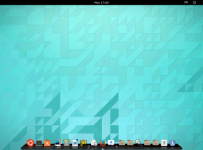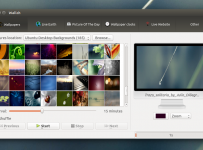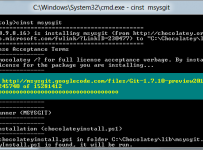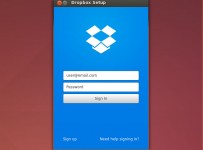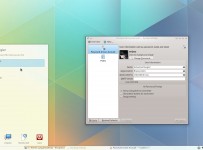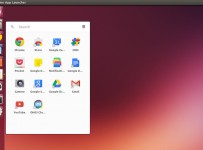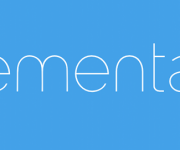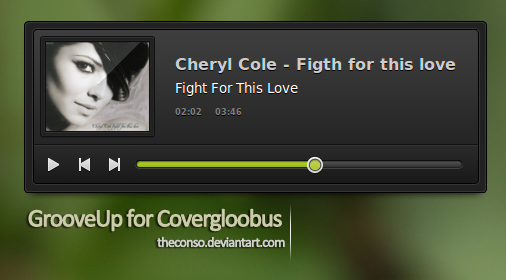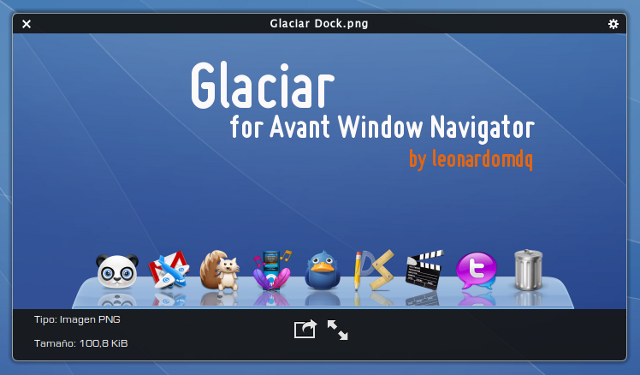Instalar BURG en Ubuntu 13.04, un cargador de arranque personalizado
BURG (GRUB al reves) es un cargador de arranque personalizado que nos permite instalar temas a nuestra pantalla de booteo para que deje de ser tan aburrida como el GRUB de siempre.
BURG hace básicamente lo mismo que el GRUB, nos lista los sistemas operativos que tengamos instalados y nos permite seleccionar con cual arrancar, solo que ademas podemos personalizar la apariencia de esta pantalla de booteo, lo que lo hace muy atractivo para los adictos a la personalización.
Aunque el titulo del post sea ‘instalar BURG en Ubuntu 13.04′, también funciona con versiones anteriores, y con Linux Mint. Ó en cualquier distro basada en Ubuntu.
Yo lo instale en elementary OS Luna (beta2) sin problemas.
Instalar BURG
Primero añadimos el repositorio, para ello abrimos una terminal y escribimos:
sudo add-apt-repository ppa:n-muench/burg
Actualizamos el sistema e instalamos BURG escribiendo:
sudo apt-get update sudo apt-get install burg
Durante la instalación se presentaran varias pantallas de configuración con diferentes mensajes
Cuando aparezcan estas ventanas nos movemos con el teclado, apretamos enter para aceptar y continuamos.
En esta escogemos el tema por defecto, apretamos enter para continuar, ya que después podremos cambiarlo.
Al final nos aparecerá una pantalla para seleccionar donde instalaremos el BURG . Lo usual es que lo hagamos en dev/sda/ que siempre es el disco duro primario, si tenemos mas de un disco duro y no sabemos en cual están instalados nuestros sistemas operativos, entonces lo mejor es seleccionarlos todos.
Para seleccionar el disco navegamos con las flechas del teclado o el tabulador y apretamos la barra de espacio para marcar .
Sabemos que el disco esta seleccionado cuando veamos un asterisco marcado. (Importante seleccionar un disco correctamente o de lo contrario no se instalara el cargador y es lo mismo que si no hiciésemos nada)
Apretamos enter.
Sino hay ningún error veremos una terminal como esta, donde el BURG encuentra todos los sistemas operativos que tengamos instalados y/o versiones de GNU/Linux (Kernels.).
Yo tengo elementary OS y Windows 7 y pueden ver que aparecen 3 imágenes encontradas, 2 de eOS con (diferentes kernels) y la de Win 7.
Si no vemos la lista de sistemas operativos podemos intentarlo nuevamente actualizando el BURG con el siguiente comando:
sudo update-burg
Si aun no aparece la lista de sistemas operativos, BURG no esta instalado correctamente. Podemos probar desinstalando BURG (como explico al final del post) e instalándolo nuevamente.
Probando BURG
Si todo salió bien, podemos probar como se vera nuestro BURG escribiendo en una terminal:
sudo burg-emu
Bastante feo, pero el tema podremos cambiarlo fácilmente.
Apretando F2 podemos seleccionar entre varios temas preestablecidos.
Instalar nuevos temas de BURG:
Para instalar nuevos temas, copiamos la carpeta del tema que descargamos en la siguiente ruta:
/boot/burg/themes/
Accediendo siempre como root para poder copiar los archivos. Por ejemplo si usamos nautilus como gestor de archivos, abrimos una terminal y escribimos:
sudo nautilus /boot/burg/themes/
Copiamos la carpeta y actualizamos BURG escribiendo en la terminal:
sudo update-burg
Podemos elegir el nuevo tema sin necesidad de reiniciar nuestro sistema, abriendo BURG emulado desde la consola:
sudo burg-emu
Apretamos F2 y seleccionamos el nuevo tema.
Yo instale este hermoso tema del usuario de DeviantArt luxieblack :
Metro Burg Theme
Lista de comandos de BURG
F2: Cambiamos el Tema
F3: Cambiamos la resolución.
NOTA: Usar con precaución ya que si seleccionamos una resolución que no soporte nuestro monitor, quedara fuera de rango y solo veremos una pantalla negra.
t : Abrir el menú para seleccionar el tema
e : Editar el comando del punto de arranque actual
c : Abre una ventana de terminal
h : diálogo Mostrar ayuda
q : Volver al antiguo menú de GRUB
F5/ctrl-x : Terminar edición
F7 : Lista de los puntos de arranque
F8 : Alternar entre modo gráfico y texto
F9 : apagado
F10 : reinicio
ESC : Salir del menú actual o de diálogo.
Desinstalar BURG:
Si por alguna razón algo falla o simplemente queremos desinstalar BURG y volver al GRUB abrimos una terminal y escribimos:
sudo apt-get remove --purge burg
Nos aparecerá un mensaje de que eliminando esto, se eliminara GRUB y nuestro sistema no sera booteable al menos que instalemos otro cargador de arranque, apretamos YES y continuamos.
Reinstalando GRUB
Ahora tenemos que volver a instalar GRUB o nos quedaremos con un sistema que no bootea, para ello escribimos en una terminal:
sudo apt-get install grub-pc sudo update-grub
Si tenemos algún problema, podemos probar con:
sudo apt-get install grub2 sudo update-grub2
Nota:
Si hemos instalado Ubuntu desde cero (instalación limpia) ya habremos acabado.
Si hemos actualizado Ubuntu desde una versión anterior, debemos de editar el archivo /etc/default/burg con el comando:
sudo gedit /etc/default/burg
Luego cambiar la configuración de GRUB_THEME y GRUB_FOLD a: GRUB_THEME=saved GRUB_FOLD=saved
Y actualizar burg con:
sudo update-burg
Fuente: Soluciones libres
-
play5180
-
Gabriela Gonzalez
-
play5180
-
/ Gabriela Gonzalez
-
-
-
-
http://www.facebook.com/people/Calo-Lopez/100003956009063 Calo Lopez
-
Gabriela Gonzalez
-
-
http://www.facebook.com/profile.php?id=100001152781999 Juan Luna Rubio
-
Gabriela Gonzalez
-
-
David Villegas
-
gabriela2400
-
-
-Dante-
-
-Dante-
-
herabl
-
/ Gabriela Gonzalez
-
-
-
Zagurito
-
/ Gabriela Gonzalez
-
-
Nyctea
-
/ Gabriela Gonzalez
-
-
Alex
-
/ Gabriela Gonzalez
-
Alex
-
/ Gabriela Gonzalez
-
-
-
-
Jorge
-
Jorge
-
/ Gabriela Gonzalez
-
-
-
Solidrugs Pacheco
-
/ Gabriela Gonzalez
-
Solidrugs Pacheco
-
-
-
David Rodriguez
-
/ Gabriela Gonzalez
-
-
http://mundo-iux.com/ Christian Cruz
-
rodrigo
-
-
Ariel
-
Juan
-
Juan
-
-
Danches
-
Victor Alvarado